Slik fjerner du favoritter fra iPhone-telefonappen
Hva å vite
- Å slette: Telefon > Favoritter > Redigere. Trykk på rød sirkel med et minustegn, og bekreft med Slett.
- For å omorganisere: Telefon > Favoritter > Redigere. Trykk og hold inne tre linjers ikon, dra kontakten på plass og trykk Ferdig.
Denne artikkelen forklarer hvordan du sletter og omorganiserer iPhone-favoritter nesten like enkelt som legge til folk i favorittlisten din. Instruksjonene i denne artikkelen gjelder for iOS 13, iOS 12, iOS 11 og iOS 10.
Slik sletter du iPhone-favoritter
Slik sletter du en kontakt fra Favoritter-skjermen i Telefon-appen:
Trykk på Telefon app.
Trykk på Favoritter.
-
Trykk på Redigere.
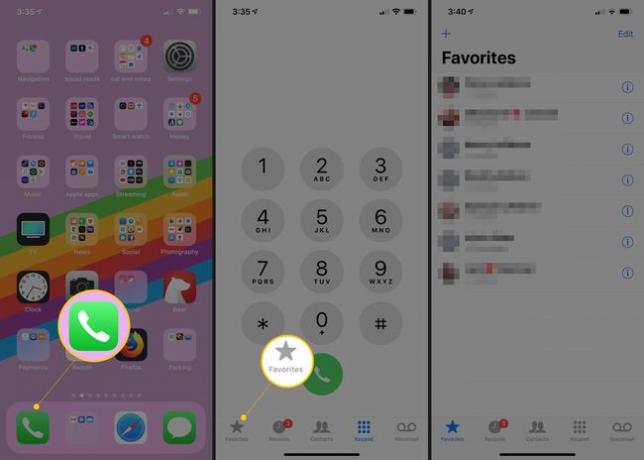
Lifewire Et rødt sirkelikon med et minustegn vises ved siden av hver favoritt i listen. Trykk på det røde ikonet ved siden av favoritten du vil slette.
-
Trykk på Slett knappen som vises til høyre for kontakten for å fjerne favoritten.
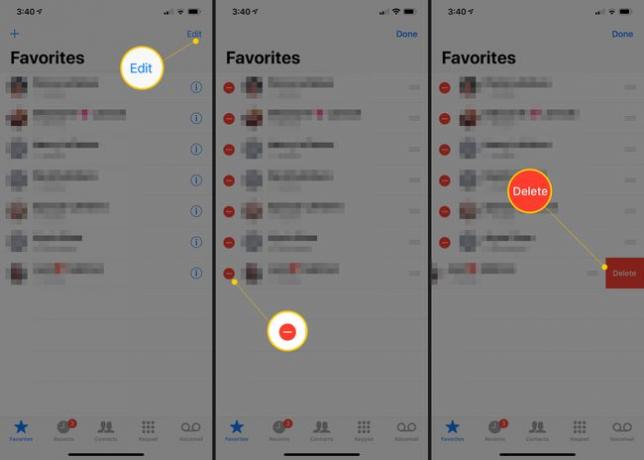
Lifewire Den nylig oppdaterte favorittlisten vises.
Dette sletter bare favoritten. Det sletter ikke kontakten fra din adressebok. Kontaktinformasjonen går ikke tapt.
For en raskere måte å slette en favoritt, åpne Telefon app, gå til Favoritter, og sveip deretter fra høyre til venstre over kontakten du vil slette.
Hvordan omorganisere iPhone-favoritter
Slik endrer du rekkefølgen på favoritter:
Trykk på Telefon app for å starte den.
Trykk på Favoritter.
Trykk på Redigere.
Trykk og hold ikonet med tre linjer slik at favoritten svever over resten av listen. På en iPhone med 3D Touch, hvis du trykker for hardt, vises en snarveimeny.
-
Dra kontakten til en annen posisjon i favorittlisten.
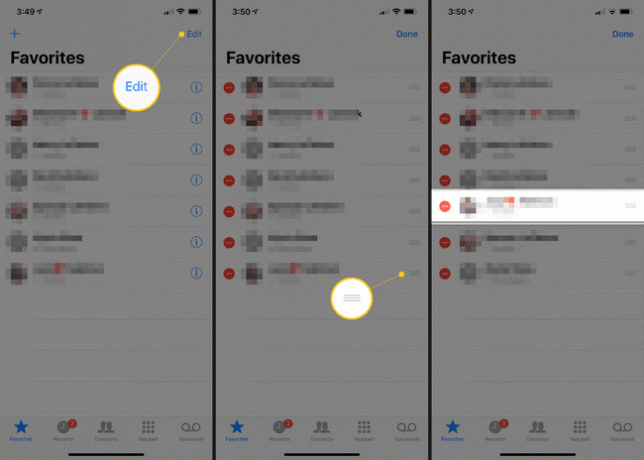
Lifewire Når favorittene dine er ordnet slik du vil, trykker du på Ferdig for å lagre den nye bestillingen.
Foreta innkommende anrop for kontaktene dine bilder i fullskjerm med bare noen få skritt.
Hvordan velge kontakter ved hjelp av 3D Touch-menyen
På iPhone 6-serien og nyere iPhone, 3D Touch-skjermen tilbyr en annen måte å nå dine favoritter. Trykk hardt på telefonappikonet for å vise en snarveimeny. Denne menyen gir enkel tilgang til tre favorittkontakter (eller på større skjermer som iPhone X, fire kontakter).
3D Touch-snarveien for Telefon-appen viser dine topp tre (eller fire) favorittkontakter. I iOS 11, iOS 12, og iOS 13 kontaktene vises i samme rekkefølge som du ser dem på Favoritter-skjermen.
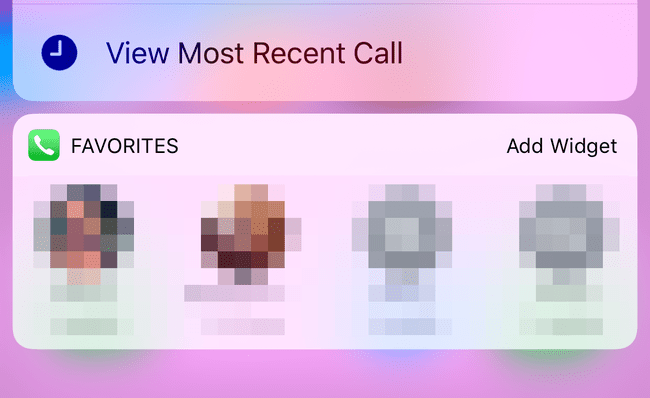
I iOS 10, vises kontakten i den første posisjonen på Favoritter-skjermen i nedre høyre hjørne av hurtigmenyen. På denne måten er det enkelt å trykke på den mest brukte kontakten.
For å endre hvilke kontakter som vises i snarveien eller for å endre rekkefølgen deres, omorganiser kontaktene dine i Favoritter-listen.
